转载:翻滚吧挨踢男
首先来看一个例子:
# coding=utf-8 __author__ = 'a359680405' from PyQt5.QtCore import * from PyQt5.QtGui import * from PyQt5.QtWidgets import * global sec sec=0 def setTime(): global sec sec+=1 lcdNumber.display(sec) #LED显示数字+1 def work(): timer.start(1000) #计时器每秒计数 for i in range(2000000000): pass timer.stop() app=QApplication([]) top=QWidget() layout=QVBoxLayout(top) #垂直布局类QVBoxLayout; lcdNumber=QLCDNumber() #加个显示屏 layout.addWidget(lcdNumber) button=QPushButton("测试") layout.addWidget(button) timer=QTimer() timer.timeout.connect(setTime) #每次计时结束,触发setTime button.clicked.connect(work) top.show() app.exec()
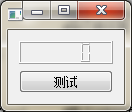
我们的主界面有一个用于显示时间的 LCD 数字面板还有一个用于启动任务的按钮。程序的目的是用户点击按钮,开始一个非常耗时的运算(程序中我们以一个 2000000000 次的循环来替代这个非常耗时的工作,在真实的程序中,这可能是一个网络访问,可能是需要复制一个很大的文件或者其它任务),同时 LCD 开始显示逝去的毫秒数。毫秒数通过一个计时器QTimer进行更新。计算完成后,计时器停止。这是一个很简单的应用,也看不出有任何问题。但是当我们开始运行程序时,问题就来了:点击按钮之后,程序界面直接停止响应,直到循环结束才开始重新更新,于是计时器使用显示0。
有经验的开发者立即指出,这里需要使用线程。这是因为 Qt 中所有界面都是在 UI 线程中(也被称为主线程,就是执行了QApplication::exec()的线程),在这个线程中执行耗时的操作(比如那个循环),就会阻塞 UI 线程,从而让界面停止响应。界面停止响应,用户体验自然不好,不过更严重的是,有些窗口管理程序会检测到你的程序已经失去响应,可能会建议用户强制停止程序,这样一来你的程序可能就此终止,任务再也无法完成。所以,为了避免这一问题,我们要使用 QThread 开启一个新的线程:
# coding=utf-8 __author__ = 'a359680405' from PyQt5.QtCore import * from PyQt5.QtGui import * from PyQt5.QtWidgets import * global sec sec=0 class WorkThread(QThread): trigger = pyqtSignal() def __int__(self): super(WorkThread,self).__init__() def run(self): for i in range(203300030): pass self.trigger.emit() #循环完毕后发出信号 def countTime(): global sec sec+=1 lcdNumber.display(sec) #LED显示数字+1 def work(): timer.start(1000) #计时器每秒计数 workThread.start() #计时开始 workThread.trigger.connect(timeStop) #当获得循环完毕的信号时,停止计数 def timeStop(): timer.stop() print("运行结束用时",lcdNumber.value()) global sec sec=0 app=QApplication([]) top=QWidget() layout=QVBoxLayout(top) #垂直布局类QVBoxLayout; lcdNumber=QLCDNumber() #加个显示屏 layout.addWidget(lcdNumber) button=QPushButton("测试") layout.addWidget(button) timer=QTimer() workThread=WorkThread() button.clicked.connect(work) timer.timeout.connect(countTime) #每次计时结束,触发setTime top.show() app.exec()
我增加了一个WorkerThread类。WorkerThread继承自QThread类,重写了其run()函数。可以认为,run()函数就是新的线程需要执行的代码。在这里就是要执行这个循环,然后发出计算完成的信号。而在按钮点击的槽函数中,使用work()中的workThread.start()函数启动一个线程(注意,这里不是run()函数)。再次运行程序,你会发现现在界面已经不会被阻塞了。




















 1万+
1万+











 被折叠的 条评论
为什么被折叠?
被折叠的 条评论
为什么被折叠?








